Cum să editați în bloc postările și paginile WordPress?
Publicat: 2022-09-15Ei bine, funcția implicită de editare în bloc WordPress pentru postări și pagini este bună. Dar cu limitări. Care sunt acele limitări? Care este modalitatea mai ușoară și mai bună de a edita în bloc postările și paginile WordPress? Veți învăța în acest articol.
Ce este bun la editarea în bloc a postărilor în WordPress? (Spoilere înainte)
Acum, dacă site-ul dvs. are pagini rare, este posibil ca editarea în bloc să nu fie atât de utilă. Dar, pe măsură ce marketingul dvs. de conținut crește, editarea în bloc va deveni o necesitate.
Amintiți-vă, fără marketing de conținut, nu veți supraviețui concurenței.
Deci, editarea acelor cinci-șase postări care păreau o plimbare în parc va arăta acum ca o mare problemă.
Din fericire, WordPress se descurcă bine, în ciuda câtorva lucruri (vom vedea asta mai târziu).
Iată ce puteți edita în bloc folosind WordPress implicit în postări și pagini
Opțiunile în bloc din WordPress economisesc foarte mult timp. Puteți edita în bloc postări, categorii, comentarii, autori, etichete și chiar format .
Selectează fie toate postările tale, fie câteva postări pentru care vrei să efectuezi o acțiune în bloc.
Veți vedea ceva de genul acesta:
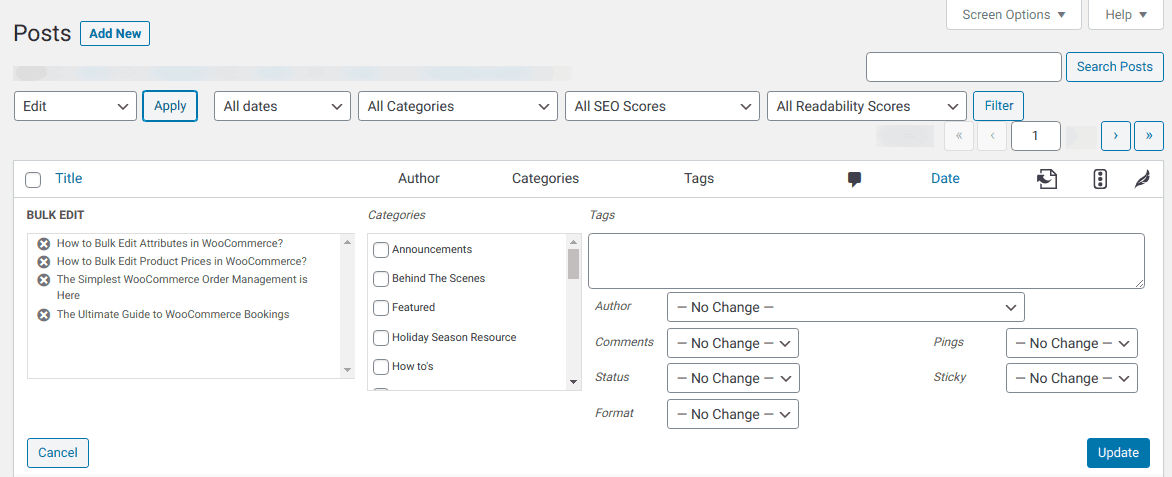
Puteți edita următoarele în bloc pentru postări
- Adăugați categorii și etichete
- Schimbați autorul
- Activați sau dezactivați comentariile
- Schimbați starea unei postări
- Schimbați formatul unei postări
- Permiteți sau terminați pingback-urile
- Faceți postările lipicioase sau nu
Și pentru pagini, le puteți face în vrac
- Schimbați autorul
- Adăugați o pagină părinte
- Schimbați șablonul
- Activați sau dezactivați comentariile
- Schimbați starea paginii
Un alt lucru util este ștergerea în bloc. În același meniu vertical Bulk Actions , veți vedea „Mutați în Coș de gunoi”. Aceasta va șterge toate postările pe care le-ați selectat.
Ok, acesta este un număr bun de opțiuni.
Dar aici este locul în care funcția de editare în bloc WordPress nu este suficientă
- Nu vă pot vizualiza toate postările sau paginile la un loc dacă sunt peste 20.
- Nicio prevedere pentru actualizarea cuvintelor cheie, metadescrierea, toate câmpurile SEO .
- Nu puteți schimba titlul, postați conținut direct în bloc. Trebuie să introduceți fiecare postare individual pentru a face o modificare.
- Nicio prevedere pentru a adăuga direct imagini media sau imagini prezentate.
- Nu puteți schimba datele de publicare a postărilor în bloc
- Nici filtrele de căutare nu sunt atât de bune
Acum, dacă faceți marketing de conținut și SEO, nu vă puteți permite să pierdeți timpul și să faceți toate sarcinile de mai sus una câte una.
Aveți nevoie de o soluție mai rapidă și robustă , care să se ocupe de toate aceste sarcini de mai sus și să vă ușureze viața.
Acea soluție de editare în bloc a postărilor și paginilor WordPress este Smart Manager
Smart Manager este un plugin foarte popular și puternic care vă ajută să vă gestionați toate postările și paginile WordPress de 10 ori mai rapid.
Cel mai mare USP al Smart Manager este funcția Batch Update sau Batch Edit sau Bulk Edit . Tot la fel. Puteți edita rapid postări și pagini în bloc. Nu doar câmpurile implicite de postări WordPress, ci și altele.

Editor de foi de calcul sau de foi pentru a vă gestiona toate postările și paginile
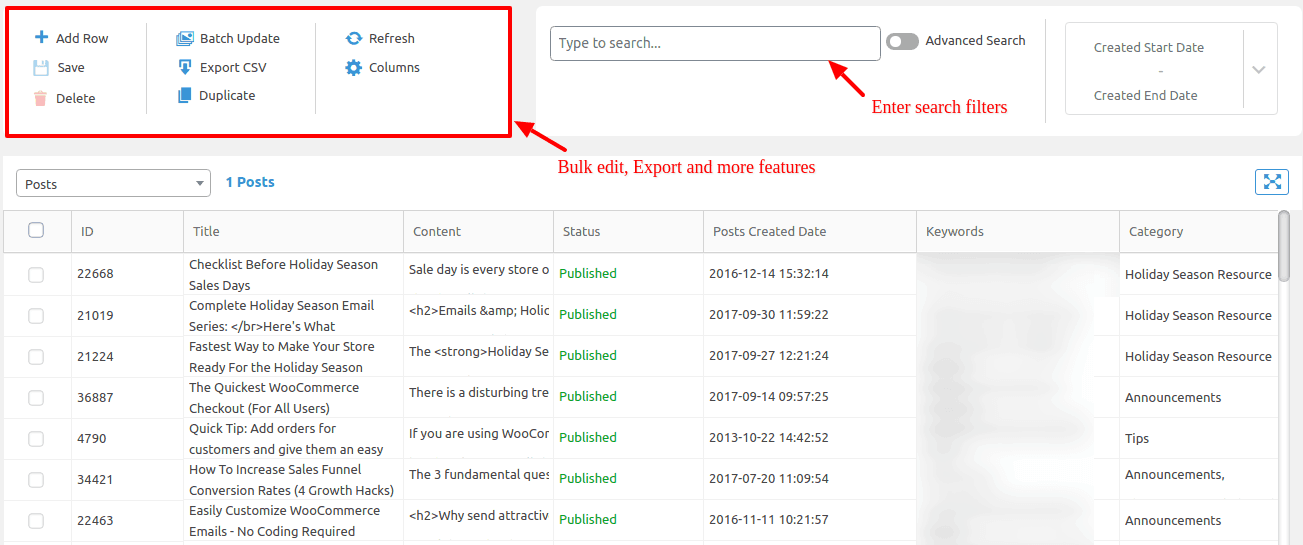
- Vizualizați toate postările, paginile dvs. într-un singur loc într-o vizualizare a foii de calcul.
- Actualizare în serie sau actualizare în masă a tuturor câmpurilor de bază WordPress.
- Editați în bloc starea postării, categoriile postării, data postării, starea SEO etc.
- De asemenea, editați direct titlul postării, conținutul postării, starea postării, fragmentul postării, imaginea prezentată, data publicării, starea comentariului, pagina părinte, categoriile postării și etichetele postării.
- Creați pagini WordPress din foaia de calcul, adică creați mai multe postări simultan.
- Ștergeți postările deodată
- Actualizați „ Imagini Galerie de produse, Imagini recomandate ” folosind biblioteca media.
- Creați vizualizări personalizate pentru postări și pagini. Ca o vedere care constă numai în câmpuri legate de SEO.
- Căutați și ștergeți postări. De exemplu, ștergeți toate postările de testare în bloc.
- Copiați informații între postări
- Sortați foaia de calcul după orice coloană
- Editați sute de postări fără a reîncărca pagina
Destul de flexibil, vezi.
Obțineți Smart Manager
Caz de utilizare – Cum să editați rapid anul 2020 cu 2021 / adăugați 2021 în titlurile postării și paginilor, conținut și meta descriere
Google adoră conținutul proaspăt și actualizat. Deci, a avea 2021 în conținutul tău, titlul SEO, precum și meta descrierea este un semnal bun de clasare pentru ca Google să te împingă în sus în rezultatele căutării.
Noi, cei de la StoreApps, am folosit acest hack în mai multe titluri de postări în 2020, cum ar fi cele mai bune pluginuri pentru carduri cadou WooCommerce, 10 cele mai bune pluginuri de afiliere WooCommerce și altele.
Acum, fiind în 2021, cuvântul 2020 în conținut trebuie înlocuit. Dar cu sute de postări și pagini, a fost o sarcină descurajantă și consumatoare de timp.
Deci, cum am reușit să o realizăm în mai puțin de cinci minute? Folosind pluginul Smart Manager .
Economii mari de timp pentru persoanele care au de-a face cu sute și mii de postări. Nu trebuie să parcurgeți fiecare postare sau pagină și să faceți o modificare. Toate manevrabile dintr-un singur loc.
Iată cum -
- Deschideți pluginul Smart Manager
- Din meniul drop-down, selectați Postări sau Pagini sau Produse
- Activați titlul, conținutul și alte coloane dacă nu sunt afișate
- Faceți clic pe comutatorul barei de căutare avansată, introduceți „Titlul conține 2020” dacă doriți să le înlocuiți pe cele existente.
- Dacă sunt mai puține postări, editați direct datele din foaia de calcul
- Pentru zeci și sute de postări, accesați
Bulk Edit > Title > search and replace. Introduceți valorile așa cum se arată și Actualizați.
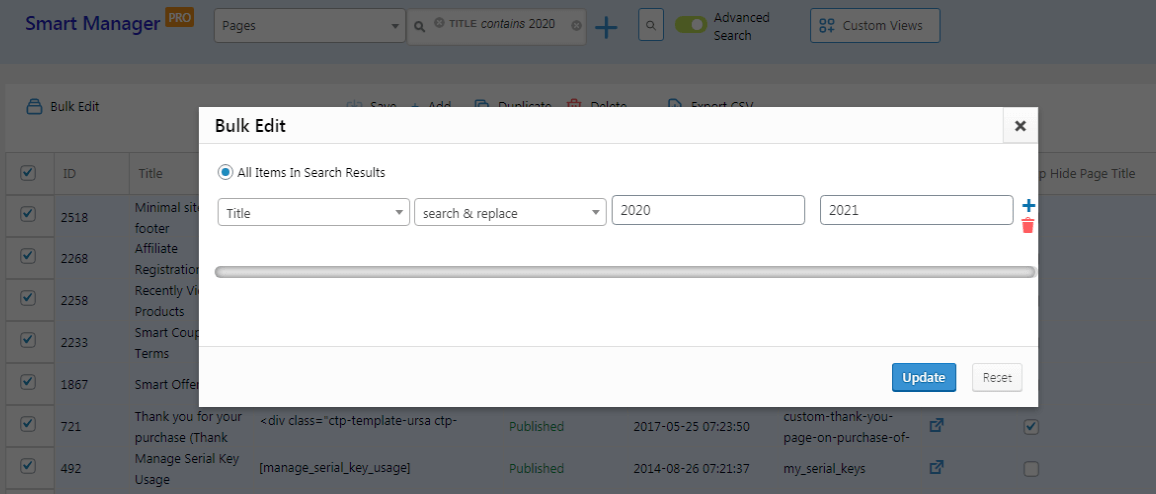
Asta e.
Și dacă postările tale nu conțin 2020, dar vrei să adaugi 2021 la titlurile postărilor existente pentru a crește clasamentul SEO, folosește aceeași funcție de editare în bloc cu funcția „Adăugați”, așa cum se arată în imaginea de mai jos.
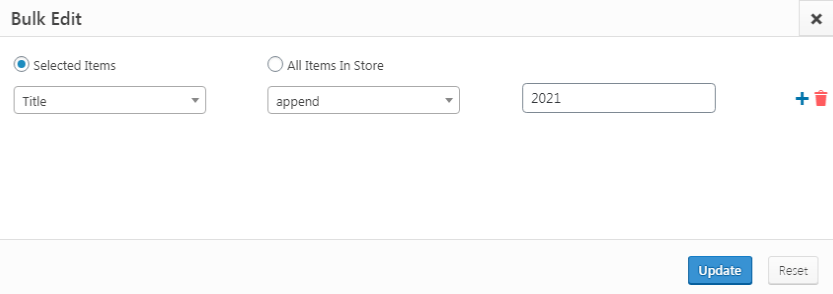
Foarte tare, nu-i așa?
Editați, de asemenea, câmpurile Yoast SEO și RankMath SEO
Smart Manager este compatibil atât cu pluginurile Yoast, cât și cu RankMath. Astfel, puteți edita în bloc, edita direct, căuta și edita toate câmpurile SEO:
- Schimbați cuvântul cheie de focalizare sau expresia cheie de focalizare
- Editați metadescrierea
- Schimbați titlul postării, conținutul, starea, data publicării
si altii…
Alte funcții puternice Smart Manager
- Editați în bloc orice câmpuri de orice tip de postare - produse, comenzi, cupoane, postări etc.
- Exportați CSV pe baza filtrelor de căutare, dată și coloane
- Adăugați propriul logo la bonurile de ambalare/imprimarea comenzii și, de asemenea, imprimați-o în vrac.
- Cunoașteți valoarea de viață (LTV) a tuturor clienților dvs. împreună cu totalul achizițiilor lor până în prezent și detaliile ultimei comenzi.
- Gestionați rolurile de utilizator WordPress – schimbați rolul de utilizator, schimbați parola etc.
- Compatibilitate cu plugin-uri WooCommerce de top – abonamente, rezervări, abonamente etc.
Obțineți pluginul Smart Manager
Concluzie
Indiferent dacă editați postări, imagini sau chiar titluri SEO, a face asta unul câte unul este plictisitor și inutil. WordPress implicit este bun.
Dar pentru o experiență de editare ușoară, cum ar fi o foaie de calcul, editarea rapidă a tuturor câmpurilor, inclusiv a câmpurilor SEO, nu poate exista o opțiune mai bună decât Smart Manager.
